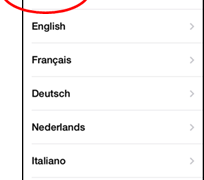 PosmocoPro
PosmocoPro 第5,6世代(posmoco+)インストール・設定
※ご利用中のiPodtouchを設定する場合は、手順17から※Posmoco+アプリのインストールは、手順25から※下記手順は、iPodtouch(iOS 9.x.x/iOS10.x.x)を利用して作成しております。
1.初期設定画面
...
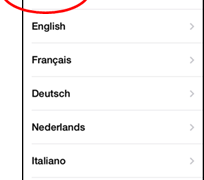 PosmocoPro
PosmocoPro 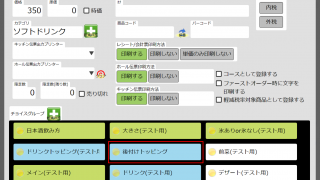 PosmocoPro
PosmocoPro 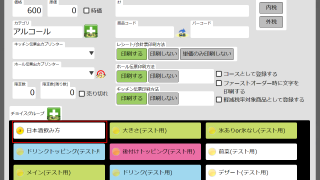 PosmocoPro
PosmocoPro 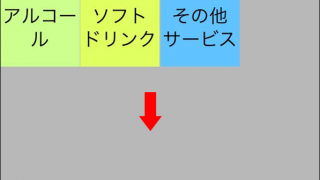 PosmocoPro
PosmocoPro 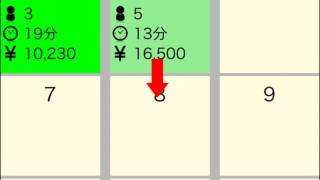 PosmocoPro
PosmocoPro 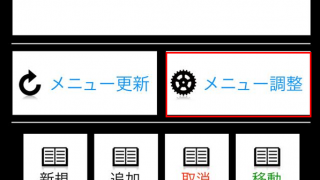 PosmocoPro
PosmocoPro 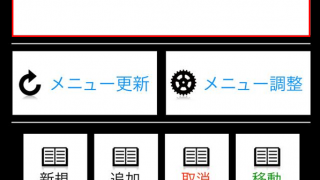 PosmocoPro
PosmocoPro 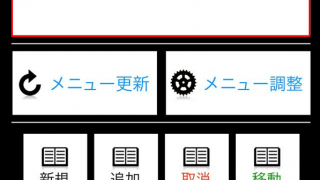 PosmocoPro
PosmocoPro 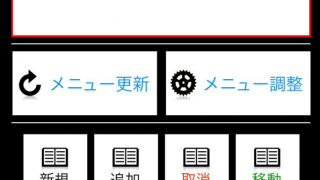 PosmocoPro
PosmocoPro 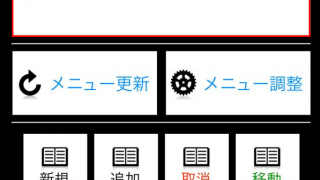 PosmocoPro
PosmocoPro